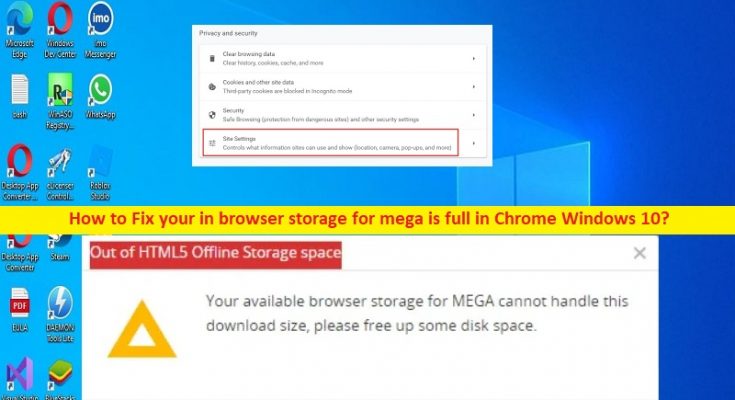Conseils pour corriger l’erreur “Votre stockage dans le navigateur pour mega est plein” Chrome dans Windows 10 :
Dans cet article, nous allons discuter de la façon de réparer votre stockage dans le navigateur pour méga est complet Chrome Windows 10. Vous serez guidé avec des étapes/méthodes simples pour résoudre le problème. Commençons la discussion.
“Votre stockage dans le navigateur pour mega est plein” sur Chrome :
C’est un problème courant associé aux fichiers MEGA dans le navigateur. Cette erreur apparaît généralement lorsque vous essayez de télécharger un gros fichier MEGA dans votre navigateur comme Google Chrome. Cette erreur vous empêche de télécharger un gros fichier MEGA dans votre navigateur. Ce problème indique que votre espace de stockage dans le navigateur est plein. Ce problème se produit généralement si le stockage du navigateur local est trop encombré. Parfois, le problème peut provenir de votre PC ou de votre appareil mobile.
Si vous ne le savez pas, MEGA est un service de stockage et d’hébergement de fichiers dans le cloud qui offre une alternative solide aux géants comme Dropbox ou Google Drive. Cependant, il a son stockage a une limitation. Si vous rencontrez l’erreur Votre stockage dans le navigateur pour mega est complet lorsque vous essayez de télécharger un fichier MEGA volumineux dans votre navigateur, la suppression des cookies Mega.nz ou la réinitialisation du navigateur peut résoudre le problème. Allons chercher la solution.
Comment réparer votre stockage dans le navigateur pour méga est complet Chrome dans Windows 10 ?
Méthode 1 : Essayez un autre navigateur
Si vous rencontrez cette erreur sur le navigateur Chrome, vous pouvez essayer de passer à un autre navigateur comme Mozilla Firefox, Opera et/ou d’autres navigateurs, puis vérifier si cela fonctionne pour vous.
Méthode 2 : Supprimer les cookies Mega.nz
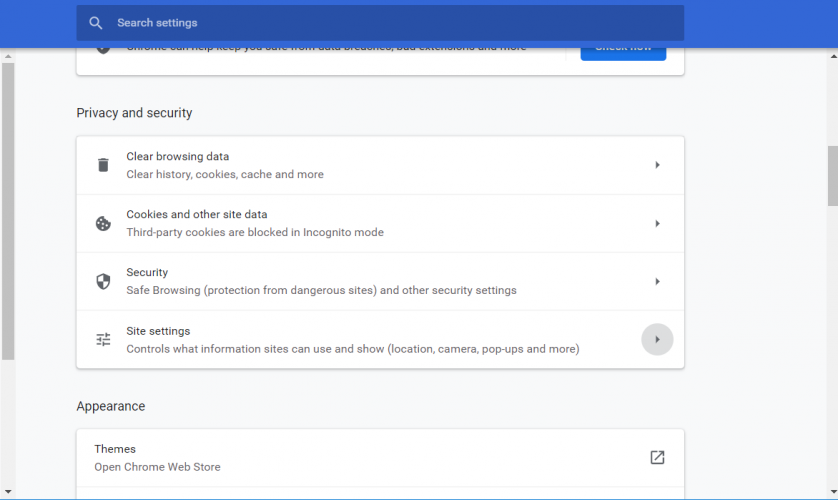
Un autre moyen possible de résoudre le problème consiste à supprimer les cookies Mega.nz dans le navigateur.
Étape 1 : Ouvrez le navigateur Google Chrome et cliquez sur l’icône « Three-Dots » dans le coin supérieur droit et sélectionnez « Paramètres »
Étape 2 : Sous « Confidentialité et sécurité » et choisissez « Paramètres du site » pour ouvrir les autorisations de contenu.
Étape 3 : Cliquez sur “Afficher les autorisations et les données stockées sur tous les sites”. Entrez « Mega.nz » dans le champ de recherche et cliquez sur le bouton « Bin » pour les cookies mega.nz. Cela libérera le stockage des cookies afin que le navigateur puisse télécharger les fichiers.
Méthode 3 : Réinitialiser Google Chrome
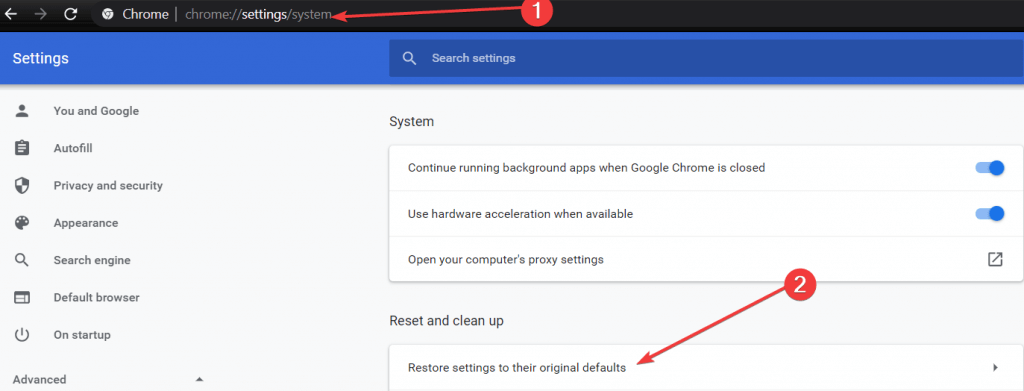
La réinitialisation de Google Chrome aux paramètres d’usine peut résoudre le problème.
Étape 1 : Ouvrez le navigateur « Google Chrome » et cliquez sur l’icône « Three-Dots » dans le coin supérieur droit et sélectionnez « Paramètres »
Étape 2 : Allez dans “Avancé > Réinitialiser et nettoyer”, sous “Système” et cliquez sur “Restaurer les paramètres à leurs valeurs par défaut d’origine” et appuyez sur le bouton “Réinitialiser les paramètres”.
Étape 3 : Une fois terminé, redémarrez votre navigateur et vérifiez s’il fonctionne pour vous.
Méthode 4 : Télécharger des méga fichiers avec un outil spécialisé
Si le problème persiste, vous pouvez utiliser un logiciel spécialisé ‘MegaDownloader Software’ à cet effet. Vous pouvez télécharger des fichiers volumineux avec cet outil et ce gestionnaire de téléchargement dédié pour mega.nz avec moins de tris de téléchargement de fichiers que chrome. Vous pouvez télécharger cet outil à partir de la page ‘https://megadownloaderapp.com/’, puis vérifier si vous pouvez télécharger un fichier volumineux à l’aide de l’application MegaDownloader.
Résoudre les problèmes de PC Windows avec “PC Repair Tool”:
‘PC Repair Tool’ est un moyen simple et rapide de trouver et de corriger les erreurs BSOD, les erreurs DLL, les erreurs EXE, les problèmes de programmes/applications, les infections de logiciels malveillants ou de virus dans l’ordinateur, les fichiers système ou les problèmes de registre, et d’autres problèmes système en quelques clics. .
Conclusion
J’espère que cet article vous a aidé sur la façon de réparer votre stockage dans le navigateur pour méga est complet Chrome dans Windows 10 avec des moyens simples. Vous pouvez lire et suivre nos instructions pour le faire. C’est tout. Pour toute suggestion ou question, veuillez écrire dans la zone de commentaire ci-dessous.